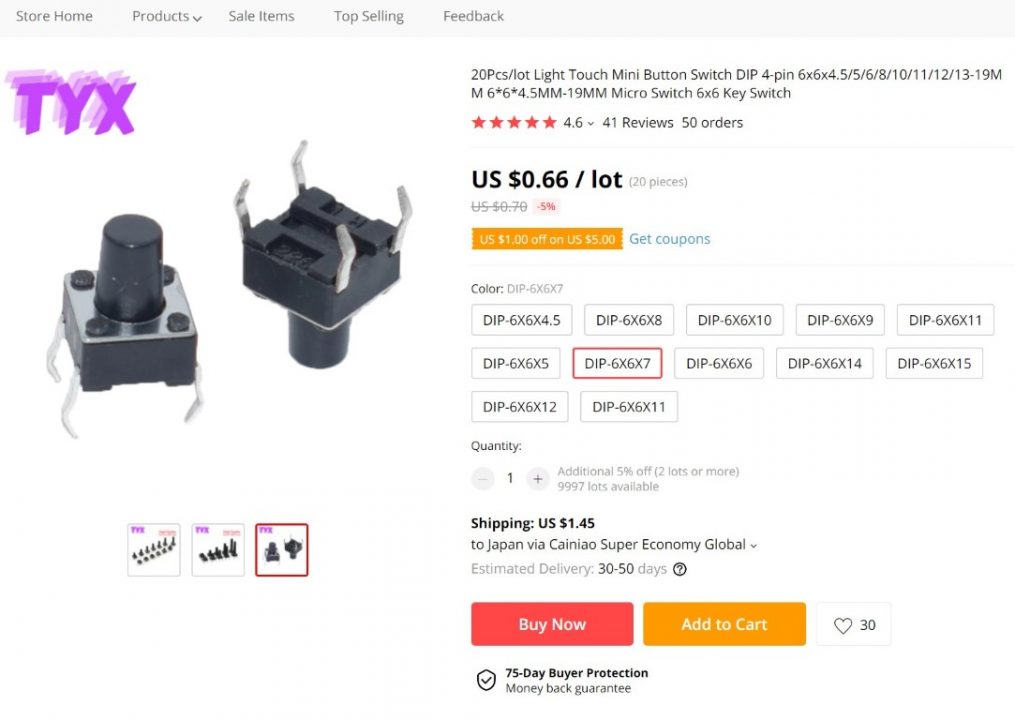前回はボタンを作成し、あまりうまくいきませんでしたが気にせずフレームを作っていきます。
今回はPEQ2内に収めるメインフレームとPEQ2ケース本体の加工です。
メインフレームの作成
試行錯誤の末、出来たのがこれらのパーツ群です。
出力時の印刷設定は変わらず。
積層ピッチ 0.2mm、ライン幅 0.3mm ベッド、100℃ 印刷温度 250℃、ブリムライン30前後、速度は40~50m/s
パーツが大柄で容積がある為、3Dプリンタでの出力に12時間ほどかかりました(^_^;)
こちらがメインとなるフレームで、上側になります。
前方にRuncam2 の基板を固定し、隣にセンサーレンズが入る予定。
基盤が収まる場所にはPEQ15同様にRuncam2基板上のパイロットランプ用の穴を設けています。
中央部にカメラ操作用スイッチが2個並び、その奥に電源とセレクターのスイッチが入ります。
後方はバッテリーカバーを止める為のナットを入れるスペースがあります。
側面にはセンサーを前後する為のレールを設けており、電池を入れるスペースから出し入れできるように設計
出力した際のサポート材を除去していきます。
上部フレームに機器を組み込んだ後、下部フレームで蓋をするモナカ構造にしました。
向きが逆で分かりづらいですね(^_^;)
上下を合わせたところ。
サイズは大き目に作成し、PEQケースにはいるように端部をヤスリで削ってどの程度サイズを変えていけばよいかを確認しては再設計を繰り返しました。
フレームをPEQ2のケースに差し込んで、18650電池が入るか確認。ギリギリです。
18650電池は18mmの太さに65mmの長さという企画ですが、あくまで目安で、容量が大きい電池は一皮大きかったりします。
上部フレームを上側から見たところ。スイッチの部分はサポート材で覆われているので除去します。
除去した後、スイッチを入れてみます。
使用したスイッチはこれ、PEQ15に同じタクトスイッチで、全長が7mmのものです。
スイッチを入れた状態がこれです。
画像左側にあるプレートを介してスイッチを押す仕組みにしました。
今回、セレクターで操作をメインスイッチとWifiスイッチとで切り替えるため、回路的には1つで良いものの、わざと2つとしてます。
Runcam2 4KではメインとWifiスイッチを同時押しで強制終了となりますが、電源の状態とタイミングによってRuncam2では無反応になるバグが出た為、
プレートが当たる部分の高さを微妙に変えてバグを防ごうというもの。
スイッチ用のプレートをはめたところ。ここに前回作ったボタンが当たるように配置しています。
作製した内部フレームの前方が角ばっていた為、削って調整しています。
端部にRを持たせたものに再設計します。
本体の加工
本体側の加工を行います。
取付位置がだいたいわかったので、パイロットランプ用の穴を空けます。
位置決めした後、ピンバイスで穴を空け、さらにスパイラルドリルで拡張しました。
内部のズレを考慮して大き目の3mmまで広げました。
ケースにメインフレームを収めた状態でグルーガンで穴を埋めます。
ケース側にはグルーガンの固着を防ぐため、ラミネートテープを貼って保護しています。
グルーガンで埋めた後はサッと表面を除去してできるだけきれいに、、
そのほか、外れそうなゼロイン調整ノブなどの部品はあらかじめ外しておきます。
組み込み完了後に後から接着剤で固定したいと思います。
ケースの内部を後方からみて突起が気になる部分はヤスリで削り取ります。部分的にバリがありました。
セレクターを収める場所も分解して大き目に穴を空けました。
内部もスムーズにフレームが収まるように削っておきました。
特に前方のレンズが収まる部分は段差があり、結構削ってます。
④に続きます。 2021年5月記録